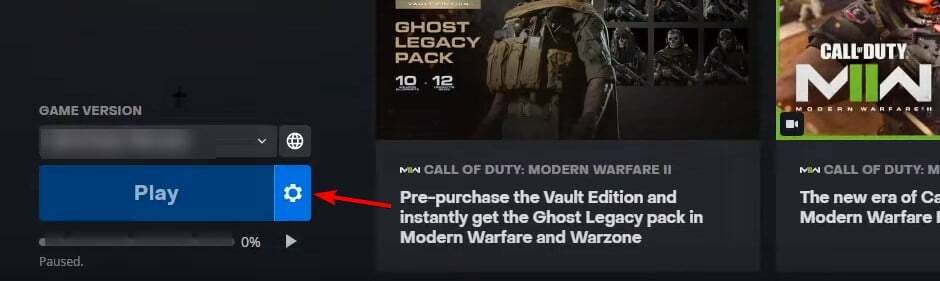このソフトウェアは、一般的なコンピューターエラーを修復し、ファイルの損失、マルウェア、ハードウェア障害からユーザーを保護し、最大のパフォーマンスを得るためにPCを最適化します。 3つの簡単なステップでPCの問題を修正し、ウイルスを今すぐ削除します。
- RestoroPC修復ツールをダウンロードする 特許技術が付属しています(特許が利用可能 ここに).
- クリック スキャン開始 PCの問題を引き起こしている可能性のあるWindowsの問題を見つけるため。
- クリック 全て直す コンピュータのセキュリティとパフォーマンスに影響を与える問題を修正する
- Restoroはによってダウンロードされました 0 今月の読者。
ディアブロ3 はすでにここにあり、新しいエピソード「ReaperofSouls」が発表されました。
ただし、懐かしさを克服するためにできることは何もありません。また、Windows10などの新しいWindowsOSにジャンプしたにもかかわらず、Diablo2をプレイしたいという人はたくさんいます。

私の親友はまだ彼の新しいでディアブロ2をプレイしています Windows10ラップトップ そして、私がWindowsでWebサイトを運営していることを知って、ゲームでラグやクラッシュを止める方法についていくつかのヒントを共有できるかどうか尋ねました。
そして、私の友人だけではありません。世界中に何百万人ものゲーマーが、シングルモードで、またはBattle.netにログインして、古き良きDiablo 2 Lord ofDestructionをプレイしています。
まず、デジタルまたは物理ディスクで取得した公式ゲームをお持ちの場合は、最新バージョンがインストールされ、機能していることを確認してください。
あなたが海賊版を持っているなら、多分あなたはあなたの問題のほとんどがどこから来ているのか知っているでしょう…
Windows10でDiablo2 / Diablo3のラグを修正するにはどうすればよいですか。
- グラフィックドライバを更新します
- 互換モードでDiablo2を実行する
- 3DFXグライドラッパーを使用する
- コンピュータ/ゲームクライアントを更新します
- CPUを占有するプログラムを無効にする
- 帯域幅を大量に消費するプログラムを無効にする
- コンピュータをクリーンブートします
- ゲームブースターをインストールする
1. グラフィックドライバを更新します
あなたはおそらくこれを試しましたが、もう一度言いましょう。最新のビデオドライバがダウンロードされ、インストールされていることを確認してください。 確かに、そのような古いゲームはそれほど多くを必要としませんが、やることリストにこのことをチェックしてください。
最新のGPUドライバーが必要ですか? このページをブックマークして、常に最新かつ最高の最新情報を入手してください。
2. 互換モードでDiablo2を実行する
これで、他の古いアプリやゲームと同様に、Windows 10では互換モードで実行して、ラグなしで動作するかどうかを確認する必要があります。 スムーズなゲーム体験. だからあなたがする必要があることはここにあります:
- Diablo IIアイコンを右クリックし、[プロパティ]をクリックします
- [互換性]タブをクリックして、[実行]をオンにします
- ドロップダウンからWindowsXP(Service Pack 2または3)を選択し、[OK]をクリックします
その後、Diablo IIプログラムリストの下にあるビデオテストオプションを実行し、Direct3Dを選択してロードした後、Battle.netをクリックして最新バージョンのDiablo2にパッチを適用する必要があります。
互換モードでゲームを実行した後、「減色モード」と「16ビット(65536)色」にチェックマークを付けてください。
また、ゲームでこれが欠落している場合に備えて、高DPI設定での表示スケーリングを無効にする必要があります。 そして、でログインすることを忘れないでください 管理者アカウント これらすべての変更を実行している間。
3. 3DFXグライドラッパーを使用する
それでも問題が解決しない場合は、でラグを削除してみてください。 3DFXグライドラッパー、これは驚異的なことをする可能性のある小さなアプリケーションです。
4. コンピュータ/ゲームクライアントを更新します
ゲームクライアントとコンピューターで実行するすべてのゲームは、正しく実行するためにデバイスに依存します。 古いバージョンのWindowsを実行すると、ラグの問題など、さまざまな問題が発生する可能性があります。
デバイスに最新のWindows10アップデートがインストールされていることを確認してください。 [設定]> [アップデートとセキュリティ]に移動し、[アップデートを確認]ボタンをクリックして、利用可能なアップデートをインストールします。

同じことがゲームクライアントにも当てはまります。 たとえば、SteamのゲームプラットフォームまたはおそらくBattle.netを使用している場合は、それぞれのクライアントで利用可能な特定のアップデートを確認してください。
Windows 10で設定アプリを開くことができない場合は、以下をご覧ください。この記事 問題を解決するために。
Windowsの更新に問題がありますか? あなたがすぐにそれらを解決するのを助けるこのガイドをチェックしてください。
5. CPUを占有するプログラムを無効にする
ゲームのラグが発生する一般的な理由の1つは、CPUを大量に消費するアプリやプログラムです。 他のサードパーティアプリがCPUおよびGPUリソースを使いすぎている場合、コンピューターは お気に入りのゲーム.
システムスキャンを実行して、潜在的なエラーを発見します

Restoroをダウンロード
PC修復ツール

クリック スキャン開始 Windowsの問題を見つけるために。

クリック 全て直す 特許技術の問題を修正するため。
Restoro修復ツールを使用してPCスキャンを実行し、セキュリティの問題と速度低下の原因となるエラーを見つけます。 スキャンが完了した後、修復プロセスにより、破損したファイルが新しいWindowsファイルおよびコンポーネントに置き換えられます。
その結果、あまりにも多くのリソースを使用するすべてのプログラムをオフにして、PCがそれらをゲームに誘導できるようにします。
- スタートに移動>「」と入力タスクマネージャー‘>最初の結果をダブルクリックします
- CPUをクリックして結果をフィルタリングします> CPUパワーを使いすぎているプログラムを右クリックします> [タスクの終了]を選択します

Windowsはタスクマネージャーのタスクを終了しませんか? 問題を解決するために私たちを頼りにしてください。
6. 帯域幅を大量に消費するプログラムを無効にする
ゲームのラグは、次の原因で発生することもあります。 帯域幅-チャギングプログラム。 可能であれば、すべてのトレント、オーディオおよびビデオストリーミングアプリをオフにし、不要なブラウザを閉じます。
特定のアプリの帯域幅を制限したい場合は、市場で最高の帯域幅リミッターツールでこのリストを確認してください!
7. コンピュータをクリーンブートします
クリーンブートは、最小限のドライバーとスタートアッププログラムのセットを使用してWindowsを起動します。 Windows10コンピューターをクリーンブートする方法は次のとおりです。
- タイプ システム構成 検索ボックスで> Enterキーを押します
- に サービスタブ>を選択します すべてのMicrosoftサービスを非表示にする チェックボックス>クリック すべて無効にする.

3. に 起動タブ>をクリックします 開いた タスクマネージャー.
4. に 起動のタブ タスクマネージャー> すべてのアイテムを選択>クリック 無効にする.

5. それを閉めて タスクマネージャー.
6. [システム構成]ダイアログボックスの[スタートアップ]タブで、[OK]をクリックしてコンピューターを再起動します。
7. Diablo 2を再度起動し、問題が解決するかどうかを確認します。
Windows 10でスタートアップアプリを追加または削除する方法を知りたい場合は、こちらをご覧ください簡単なガイド.
タスクマネージャを開くことができませんか? 心配しないでください。私たちはあなたにぴったりのソリューションを用意しています。
8. ゲームブースターをインストールする
ゲームブーストソフトウェアは自動的にあなたの コンピューターのパフォーマンス ゲーム中。 のセレクションをまとめました 最高のゲームブースター Windows10で使用できます。
これらのツールの1つをダウンロードしてインストールし、PCのゲームパフォーマンスが向上するのを確認してください。
最高のゲームブースターの1つであるGameFireを強くお勧めします。 これは、フリーズ、ラグ、低を取り除くツールです FPS プレイ中のその他の問題。 今すぐダウンロード(無料) より良いゲーム体験のために。
これで問題が解決したかどうか教えてください。 解決策をご存知の場合は、ぜひお知らせください。記事を更新します。
その他の質問については、以下のコメントセクションにアクセスしてください。
⇒ 公式ソースからDiablo2を入手する
 まだ問題がありますか?このツールでそれらを修正します:
まだ問題がありますか?このツールでそれらを修正します:
- このPC修復ツールをダウンロードする TrustPilot.comで素晴らしいと評価されました (ダウンロードはこのページから始まります)。
- クリック スキャン開始 PCの問題を引き起こしている可能性のあるWindowsの問題を見つけるため。
- クリック 全て直す 特許技術の問題を修正する (読者限定割引)。
Restoroはによってダウンロードされました 0 今月の読者。

![Diablo 4 エラー コード 395002: アカウントは現在ロックされています [修正]](/f/deca07974d56f2aa7c86c85dd9165e16.jpg?width=300&height=460)